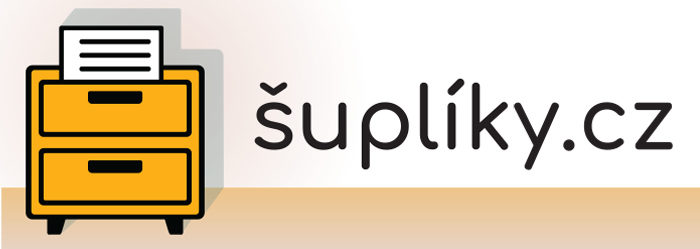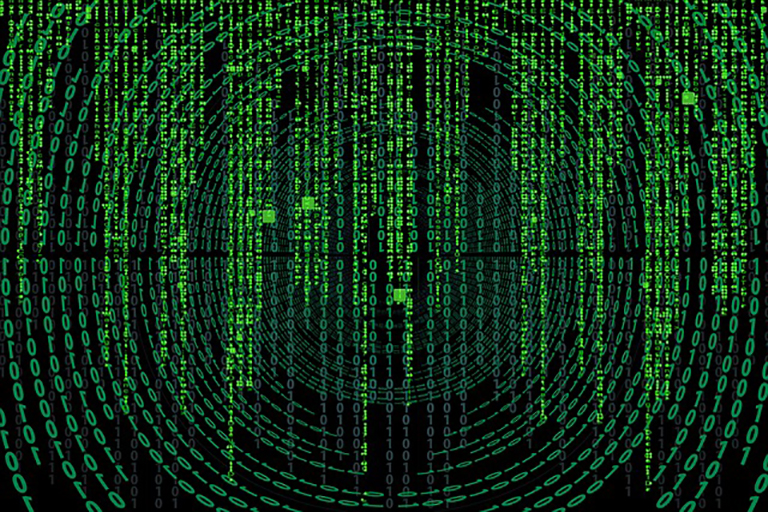Nikdo asi nejsme počítačový guru a naštěstí snad ani nežijeme v Matrixu a nečekají se od nás výkony jako od Nea. Takže jak na takovou základní věc, jakou je zjistit si rychle IP adresu svého počítače? Většinou to ani nepotřebujeme, tedy my „běžní uživatelé“, ale občas na to narazíme a pak jsme v koncích, když se nás někdo na „ajpinu“ zeptá.
Co je to IP adresa?
Je to speciální číslo, které je přiřazeno každému zařízení v počítačové síti. Takže nejen náš PC má IP adresu, ale taky mobil, chytrá televize, herní konzole (Playstation, Xbox) a kdo ví co ještě ze smart zařízení domácnosti, třeba chytrá lednička?
Číslo, kterým je IP adresa tvořena má zvláštní tvar, číslice v něm jsou oddělena tečkou a identifikují konkrétní zařízení připojené k internetu. Příklad čísla jak může třeba vypadat: 192.128.133.215. Skoro by se dalo říct, že IP adresa je trochu jako naše lidská adresa trvalého bydliště, jen je na mapě internetu, nebo tak nějak.
IP znamená Internetový protokol a čísla pak další podrobnější identifikaci. Když se o tom mluví nebo píše, tak nejčastěji jde o čtvrtou verzi protokolu (IPv4), jo a jako vždy, u jablíček (Apple, MAC) to může být jinak. To je prostě jiný svět.
K čemu slouží IP adresa?
Jednoduše – pomáhá zařízením na internetu k tomu, aby mezi sebou mohla vzájemně komunikovat.
Složitěji – ajpina slouží k rozlišení síťových rozhraní připojených k počítačové síti a internetu. Síťovým rozhraním může být Wi-Fi, port, ale může to být i jiné virtuální zařízení.
Z IP adresy se dá zjistit třeba to, kdo je vaším poskytovatelem připojení na internet a kde se přibližně nacházíte. Někdy je možné určit i přibližnou část města kde bydlíte, ale většinou ne přímo váš dům či byt. Tak trochu jako v těch špiónských filmech, neschováte se.
Jak zjistit IP adresu svého počítače?
Zjištění IP adresy pomocí webové stránky
Pro mě je nejjednodušší zadat www.mojeip.cz a asi tak za vteřinu to mám. Takových stránek je samozřejmě víc a ukážou i víc dat. Třeba www.lupa.cz, která vám zobrazí mimo IP adresu dost dalších informací a navíc má hned pod tím skvělé vysvětlivky.
Prostě vám to ukáže IP adresu počítače u kterého zrovna sedíte, doma domácí, v práci pracovní u babičky tu babiččinu IP adresu, tedy jejího počítače, ne babičky.
Vyhledání IP adresy přímo v počítači
Vpravo dole najděte ikonku internetu (wi-fi) a na tu klikněte. Dále pak klikněte na Nastavní sítě a internetu a v dalším otevřeném výběru pak na políčko Vlastnosti. Pak asi budete muset po stráne dolů až najdete Adresa IPv4 a to je to co hledáte. Ne tedy Servery DNS (to je podobné číslo) ale právě a jen Adresa IPv4.

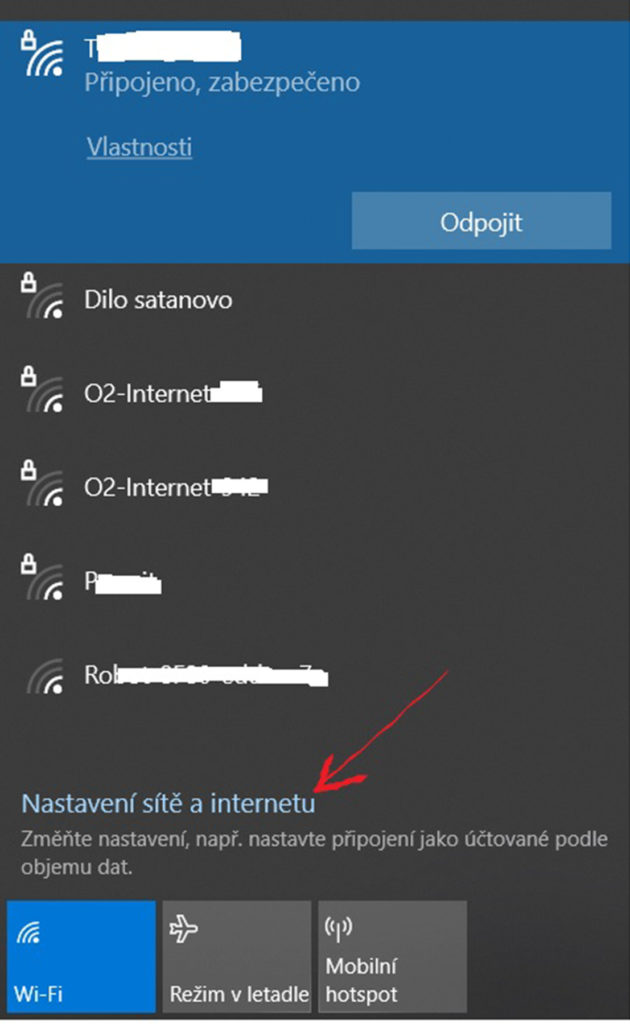

Nejspíš je to podobné ve všech verzích windows, ale lišit se to lehce samozřejmě může. Mě to připadá jasné, ale mnohem jasnější a jednodušší je ta webová stránka.
Jak zjistit IP adresu tiskárny
Přímo z tiskárny (pokud má displej)
Pokud máte novější tiskárnu s bezdrátovým připojením a takovou tou malou digitální obrazovkou s ovládáním, tak určitě bude mít nějaké menu. V menu hledejte Nastavení nebo Konfigurace – tam by mohlo být něco jako Nastavení sitě a Zobrazit IP adresu.
V nastavení počítače (pokud máte Windows)
Vlevo dole najděte ikonku windows (start), pak ozubené kolečko (nastavení), Zařízení, Tiskárny a skenery – tady už vyberete konkrétní tiskárnu (někdy jich je víc) a na tu jednou klikněte, objeví se tlačítko Spravovat a pak vyberte Vlastnosti hardware. Tam v záložce Obecné najdete Umístění a tam by měla být ta řada čísel co už známe a co je tou kýženou IP adresou tiskárny.
Ještě to jde takhle: Vlevo dole lupa, zadejte Ovládací panely a na ty klikněte, otevře se okno a tam najděte Hardware a zvuk a pod ním Zobrazit zařízení a tiskárny. Pak už klasicky přes Vlastnosti.
POZOR, když jsem to napsala a ověřila u sebe na PC, tak některé tiskárny (2 ze 3) měly IP adresu napsanou rovnou u sebe v pojmenování a u jedné se mi ji takto objevit nepodařilo. Takže tohle není 100% rada.
Jak zjistit IP adresu mobilu nebo tabletu
Nastavení a pak O telefonu (O zařízení, O tabletu), dále pak Všechny specifikace (někdy je tam rovnou Stav) a pak Stav či Obecné informace. Někdy je krok Všechny specifikace vynechán a je tam rovnou Stav). Po rozkliknutí Stav pak najděte různé možnosti a najděte řádek IP adresa – tam bude IP adresa napsaná.
Jak zjistit IP adresu domácí smart televize
Stejně jako když zjišťuji IP adresu tiskárny, protože je to vlastně podobné zařízení jako tiskárna a měli byste ho najít podobně, jen po Zařízení zvolíte Zařízení Bluetooth a jiná.
Předpokládá to, že vaši chytrou TV už někdo do sítě zapojil a vy ji tam najdete. Což ale díky službám při kupování takové televize snad bývá standardem. Nebo že máte doma šikovného kutila.
Upozornění
Nejsem z Matrixu a s mnoha věcmi neumím, takže výše uvedené návodky nejsou univerzální a občas se můžou lišit. Pokud se ke kýžené ajpině nedopátráte, tak zkuste dál zapátrat po dalších návodkách na internetu. Jde spíš o to se nebát a prozkoumávat. „Nastavení“ je tak trochu vlastní svět a bohužel tvůrci občas zapomínají, že my tou jejich řečí až tak mluvit nedokážeme.
Jo a taky jsem vynechala Apple, protože ho nevlastním a nechci tu psát návodky, které sama neověřím.
Záhady internetu, počítačů a všech těch technologických věcí jsou někdy zábavné a někdy noční můrou. Co třeba jak zjistit kdo mi volal? Jednoduché a celkem v pohodě.